如何在局域网中进行远程桌面登入实现远程控制电脑
来源:Ghost系统之家浏览:时间:2022-09-01 09:07:22
要远程控制本地桌面电脑,就必须要获得本地电脑权限。所有的远程控制软件都是一个原理哦,只是有些远程控制软件把获得权限的设置伪装成一个木马而已,当你点击后就证明你允许它远程控制电脑,受理他所有的权限,那么他就可以为所欲为了。其实正规的获取本地电脑权限,是要经过一系列设置的,下面介绍如下:
点击开始菜单》控制版面》
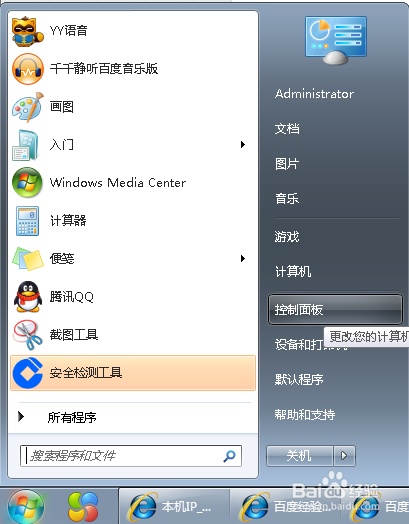
选择用户账户》
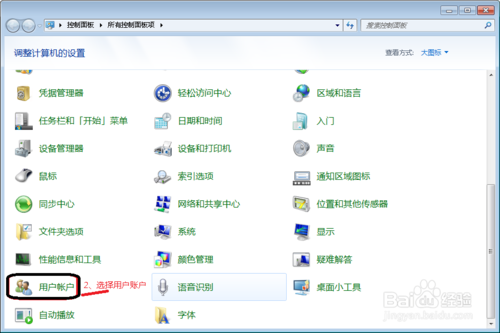
选择管理其他账户》
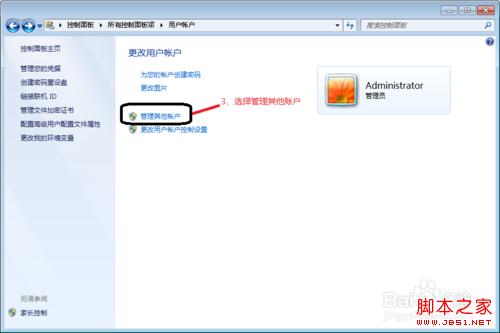
选择创建一个新账户》
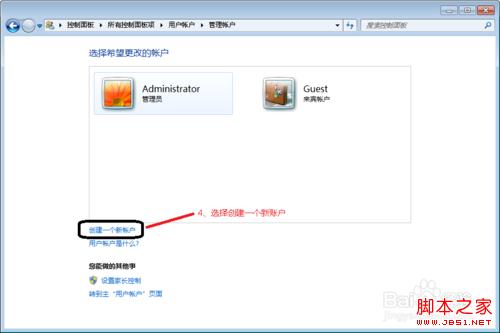
创建好账户后》为新账户设置密码》
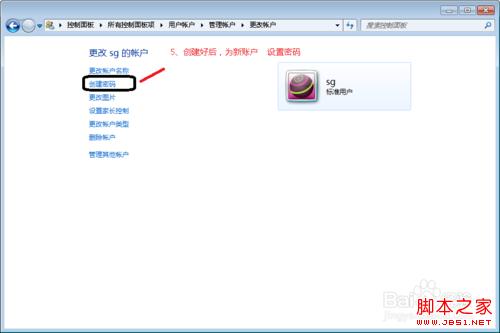
点击单击开始》程序》附件》命令提示符,输入ipconfig命令,回车
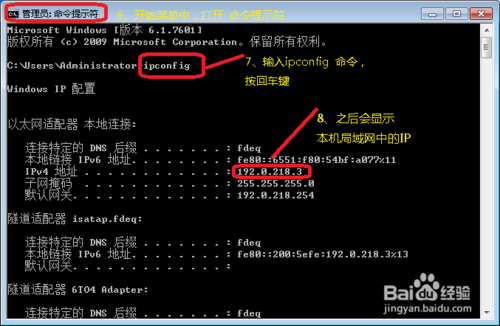
手表右键我的计算机》选择属性》弹出系统对话框》选择远程设置,系统属性》选择远程设置》远程协助,选中允许远程协助连接这台计算机;远程桌面,选中允许运行任意版本远程桌面的计算机连接》后点击确认,即可。
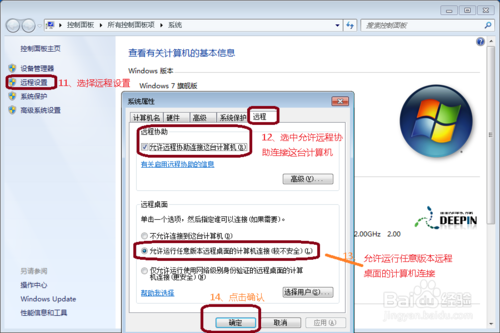
设置好被控制端电脑后,我们在控制端远程计算机进行如下操作,便可实现远程桌面。
点击单击开始》程序》附件》远程桌面连接》
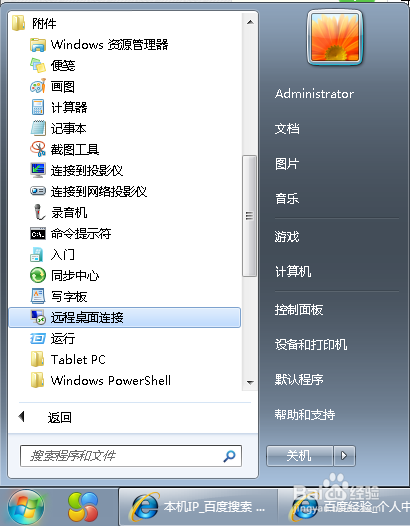
弹出远程桌面连接窗口》输入之前命令提示符检测的局域网IP地址192.0.218.3
即可链接成功,完成局域网的远程桌面控制。
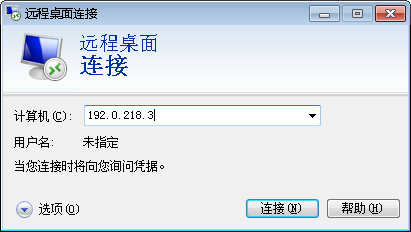
推荐系统
番茄花园 Windows 10 极速企业版 版本1903 2022年7月(32位) ISO镜像快速下载
语言:中文版系统大小:3.98GB系统类型:Win10新萝卜家园电脑城专用系统 Windows10 x86 企业版 版本1507 2022年7月(32位) ISO镜像高速下载
语言:中文版系统大小:3.98GB系统类型:Win10笔记本&台式机专用系统 Windows10 企业版 版本1903 2022年7月(32位) ISO镜像快速下载
语言:中文版系统大小:3.98GB系统类型:Win10笔记本&台式机专用系统 Windows10 企业版 版本1903 2022年7月(64位) 提供下载
语言:中文版系统大小:3.98GB系统类型:Win10雨林木风 Windows10 x64 企业装机版 版本1903 2022年7月(64位) ISO镜像高速下载
语言:中文版系统大小:3.98GB系统类型:Win10深度技术 Windows 10 x64 企业版 电脑城装机版 版本1903 2022年7月(64位) 高速下载
语言:中文版系统大小:3.98GB系统类型:Win10电脑公司 装机专用系统Windows10 x64 企业版2022年7月(64位) ISO镜像高速下载
语言:中文版系统大小:3.98GB系统类型:Win10新雨林木风 Windows10 x86 企业装机版2022年7月(32位) ISO镜像高速下载
语言:中文版系统大小:3.15GB系统类型:Win10
相关文章
- 电脑怎么整理磁盘碎片 电脑整理磁盘碎片操作教程【详细步骤】
- 战网Battle.net desktop app已停止工作怎么办 解决方法
- 联想拯救者Y7000P 2021款怎么进入BIOS设置从U盘启动-怎么进入BIOS
- 超小笔记本电脑有哪些 超小笔记本电脑推荐
- AppleWatchseries7和series6选择哪一个-区别什么-参数对比
- 戴尔笔记本内存条怎么安装 戴尔笔记本内存条安装方法【详解】
- ipod进水了怎么办 苹果iPod进水了维修政策
- 无线网怎么修改密码 无线网修改密码方法【详解】
- 华硕zenbookux305怎么样 市场报价及测评介绍
- 大势至网络准入控制系统、局域网接入认证系统、网络接入管理系统白皮书
- 工作台标准有哪些 工作台标准参数【图文】
- 联想ideapady450怎么样 联想ideapady450配置及评测【图文】
- 电信光猫如何修改wifi密码 电信光猫修改wifi密码方法【详解】
- 华为watch3怎么设置24小时制-怎么修改时间格式
热门系统
- 1华硕笔记本&台式机专用系统 GhostWin7 32位正式旗舰版2018年8月(32位)ISO镜像下载
- 2雨林木风 Ghost Win7 SP1 装机版 2020年4月(32位) 提供下载
- 3深度技术 Windows 10 x86 企业版 电脑城装机版2018年10月(32位) ISO镜像免费下载
- 4电脑公司 装机专用系统Windows10 x86喜迎国庆 企业版2020年10月(32位) ISO镜像快速下载
- 5深度技术 Windows 10 x86 企业版 六一节 电脑城装机版 版本1903 2022年6月(32位) ISO镜像免费下载
- 6深度技术 Windows 10 x64 企业版 电脑城装机版2021年1月(64位) 高速下载
- 7新萝卜家园电脑城专用系统 Windows10 x64 企业版2019年10月(64位) ISO镜像免费下载
- 8新萝卜家园 GhostWin7 SP1 最新电脑城极速装机版2018年8月(32位)ISO镜像下载
- 9电脑公司Ghost Win8.1 x32 精选纯净版2022年5月(免激活) ISO镜像高速下载
- 10新萝卜家园Ghost Win8.1 X32 最新纯净版2018年05(自动激活) ISO镜像免费下载
热门文章
常用系统
- 1深度技术Ghost Win8.1 x32位 特别纯净版2020年11月(免激活) ISO镜像高速下载
- 2电脑公司Ghost Win8.1 x32 六一节 精选纯净版2020年6月(免激活) ISO镜像高速下载
- 3新萝卜家园Ghost Win8.1 X64位 纯净版2021年11月(自动激活) ISO镜像高费下载
- 4番茄花园Ghost Win7 x64 SP1稳定装机版2019年4月(64位) 好用下载
- 5新雨林木风 Windows10 x86 企业装机版2022年3月(32位) ISO镜像高速下载
- 6电脑公司 装机专用系统Windows10 x64 企业版2021年6月(64位) ISO镜像高速下载
- 7番茄花园Ghost Win7 x64 SP1稳定装机版2021年11月(64位) 高速下载
- 8新萝卜家园 Ghost XP SP3系统 电脑城极速纯净版 2019年6月 ISO镜像高速下载
- 9雨林木风 Ghost Win7 SP1 装机版 2021年11月(32位) 提供下载
- 10番茄花园 Windows 10 极速企业版 2018年4月(64位) 提供下载





















